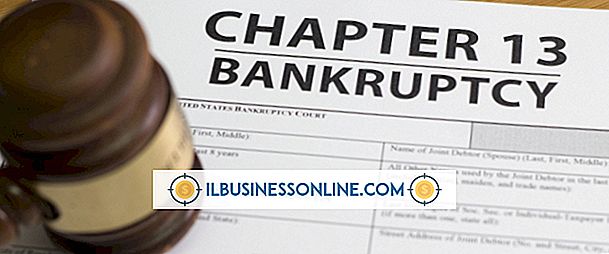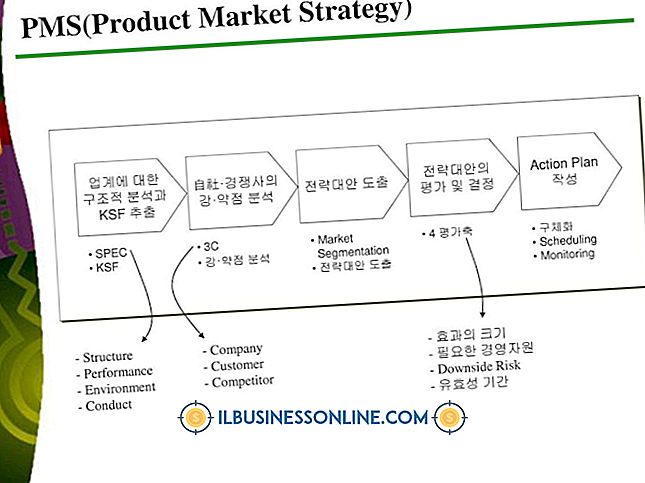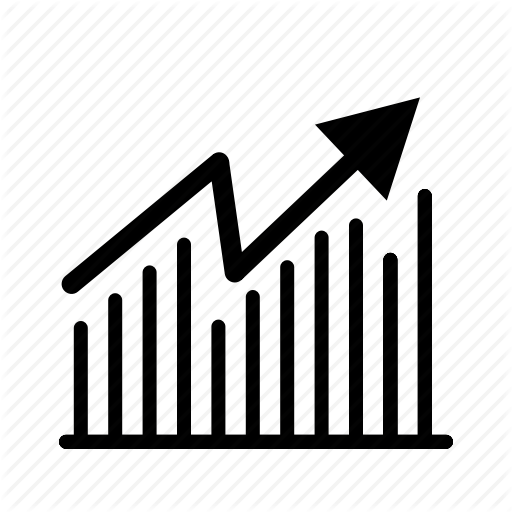Sådan formateres en OS X Terminal Hard Disk

Mac OS X Mountain Lion giver brugerne flere måder at få adgang til Terminal og tre fælles muligheder for formatering af en harddisk. Du kan starte Terminal i Mac OS X for at formatere harddiske, som i øjeblikket ikke er i brug; Du kan også bruge Mac OS X Recovery til at starte Terminal uden for operativsystemet og formatere harddiske, der ikke kan formateres, mens Mac OS X er aktiv. Når du har indtastet Terminal, kan du vælge at reformatere en disk og beholde de oprindelige indstillinger, slette en disk sikkert, for at forhindre datagendannelse eller udføre et standardformat. Alle tre muligheder forbereder din virksomheds computer til en ny operativsysteminstallation ved at fjerne alle dine virksomhedsdata.
Identificer harddiskdiskidentifikator
1.
Klik på "Gå" -menuen og vælg "Gå til mappe ..." fra rullemenuen.
2.
Skriv "/ Programmer / Hjælpeprogrammer / Diskværktøj /" og klik "Gå".
3.
Dobbeltklik på det fremhævede "Diskværktøj" -ikon for at åbne Diskværktøj.
4.
Vælg den harddisk, du vil formatere, og klik på knappen "Info". Skriv ned navnet på Diskidentifikatoren.
Lancering af terminal fra Mac OS X
1.
Klik på "Gå" -menuen og vælg "Gå til mappe ..." fra rullemenuen.
2.
Skriv "/ Programmer / Hjælpeprogrammer / Terminal /" og klik på "Gå".
3.
Dobbeltklik på det fremhævede "Terminal" -ikon for at åbne Terminal.
Lancering af terminal fra OS X Recovery
1.
Luk computeren ved at trykke og holde tasterne "Control-Command-Eject" samtidigt.
2.
Tryk og hold "Command-R", mens computeren genstarter, indtil Apple-logoet vises.
3.
Vælg "Hjælpeprogrammer" og "Terminal" for at starte kommandokonsollen og forsøge at formatere besværlige harddiske, der ikke kan formateres i Mac OS X.
Oprettelse og brug af en Terminal Format Command
1.
Klik på "Gå", vælg "Gå til mappe ..." og skriv "/ Applications / TextEdit" i tekstfeltet. Klik på "Gå" og dobbeltklik på "TextEdit" for at åbne TextEdit-programmet.
2.
Skriv "diskutil eraseDisk JHFS + disknavn diskidentifier" i TextEdit dokumentet.
3.
Rediger disken "diskutil eraseDisk JHFS + disknavn diskidentifier" i TextEdit.
4.
Skift "eraseDisk" til "secureErase", hvis du vil slette disken på en sikker måde. Skift "JHFS +" til "HFS +", hvis du vil have et volumen, der ikke er journaliseret. Skift "disknavn" til det nye navn på disken, eller skriv "% noformat%" for at lade navnet være tomt. Udskift "diskidentifikator" med navnet på Diskidentifikator hentet fra Diskværktøj. Hvis du vil reformat, skal du erstatte "eraseDisk" med "reformat" og slette "JHFS +" og "disknavn" dele af kommandoen.
5.
Fremhæv koden og tryk på "Kommando-C" for at kopiere den redigerede kode til udklipsholderen.
6.
Klik på Terminal-prompt og tryk på "Command-V" for at indsætte koden. Tryk på "Enter". Indtast dine administratoroplysninger og bekræft handlingen, hvis du bliver bedt om det.
Tip
- Når du indtaster et nyt navn på disken, er det bedst at bruge et enkelt ord og ikke bruge specialtegn.
Advarsel
- Oplysninger i denne artikel gælder for Mac OS X Mountain Lion. Det kan variere lidt eller signifikant med andre versioner eller produkter.